笔记本电脑的输入法在哪里找 win10自带输入法无法打开
更新时间:2024-07-20 09:05:56作者:xtyang
近日有不少网友反映在使用Win10系统的笔记本电脑时遇到了输入法无法打开的问题,在日常工作和学习中,输入法的正常运行对于提高工作效率至关重要。当遇到输入法无法打开的情况时,让人感到困扰。究竟是什么原因导致了Win10自带输入法无法打开呢?如何解决这一问题呢?让我们一起来探讨一下。
步骤如下:
1.点击右下角输入法按钮,如图所示。
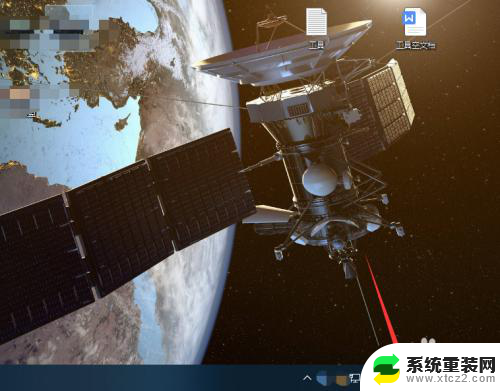
2.点击语言首选项。
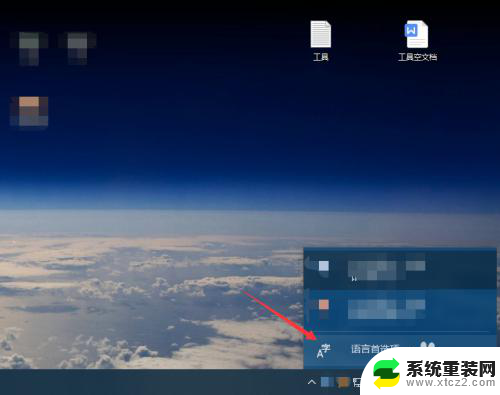
3.点击中文,选择选项。
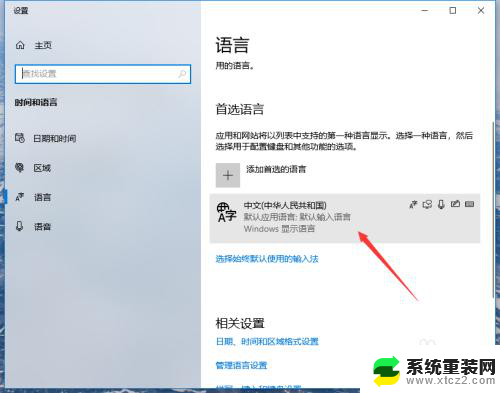
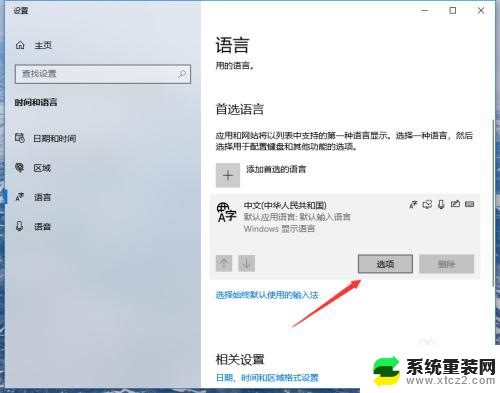
4.点击添加键盘。
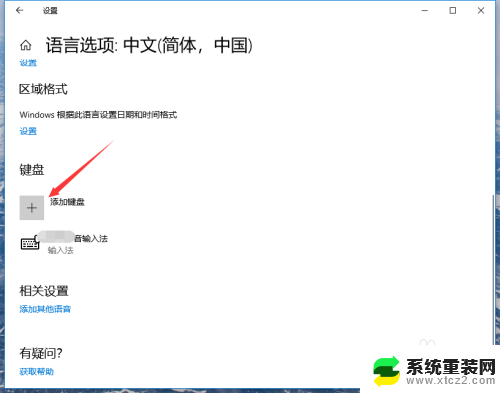
5.点击选择微软拼音。
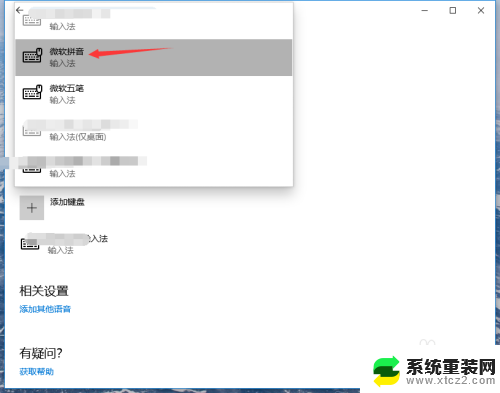
6.返回桌面,切换输入法即可打开自带输入法。
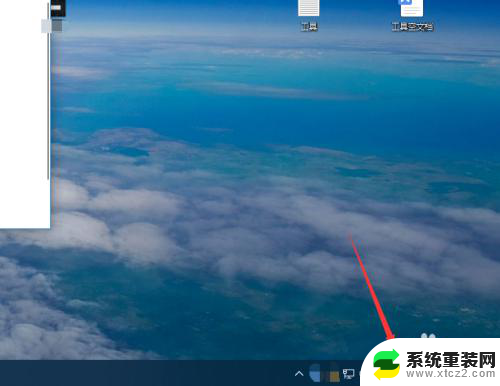
以上就是笔记本电脑的输入法在哪里找的全部内容,如果你遇到这种情况,你可以按照以上操作来解决,非常简单和快速。
笔记本电脑的输入法在哪里找 win10自带输入法无法打开相关教程
- 怎么调出五笔输入法 win10自带的五笔输入法怎么设置
- 怎样在电脑上手写输入 win10系统自带的输入法手写输入功能的开启和使用方法
- 如何打开win10自带的输入法 win10电脑微软拼音输入法设置方法
- 笔记本电脑键盘输入法转换 Win10输入法设置教程
- 输入法更改在哪里设置 win10输入法设置教程
- 电脑自带的输入法怎么卸载 如何删除Win10系统自带的中文输入法
- w10默认输入法在哪里设置 win10如何设置默认输入法
- win10自带输入法繁体字切换 win10自带输入法怎样切换到繁体输入模式
- 台式电脑手写输入法怎么设置 Win10系统自带手写输入法如何开启
- win10没有中文输入法 Win10打字中文无法输入怎么办
- 电脑屏幕好暗 win10系统屏幕亮度调节问题
- win10电脑熄灭屏幕时间设置 Win10系统怎样调整屏幕休眠时间
- win10怎么设置触摸滚轮 笔记本触摸板怎么设置滚动功能
- win10麦克风音量怎么调大 win10怎么调整麦克风音量大小
- 如何把桌面的图标隐藏 Windows10系统显示隐藏桌面图标的方法
- 电脑显存一般多大 如何在Win10系统中查看显卡显存大小
win10系统教程推荐
- 1 win10快捷方式怎么创建 在Win 10桌面上如何创建快捷方式
- 2 电脑开机密码输错了,电脑被锁定怎么办 Windows10系统密码输错被锁住了怎么恢复登录
- 3 电脑上面的字怎么调大小 WIN10电脑系统如何修改系统字体大小
- 4 电脑一直弹出广告怎么办 win10电脑弹广告怎么办
- 5 win10无法找到局域网电脑 Win10系统无法发现局域网内其他电脑解决方法
- 6 电脑怎么更改默认输入法 win10怎么设置中文输入法为默认
- 7 windows10激活免费 免费获取Win10专业版激活密钥
- 8 联想win10忘记密码无u盘 Windows10忘记开机密码怎么办
- 9 window密码咋改 win10开机密码修改教程
- 10 win10怎么强力删除文件 笔记本文件删除技巧